VsCode安装教程
2023-09-14 09:08:53 时间
VsCode安装教程
准备工作:
软件:VsCode,Dev C++
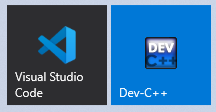
Step1:环境变量配置:
1)比如我的MinGw在: D:\应用\Dev-Cpp\MinGW64\bin。
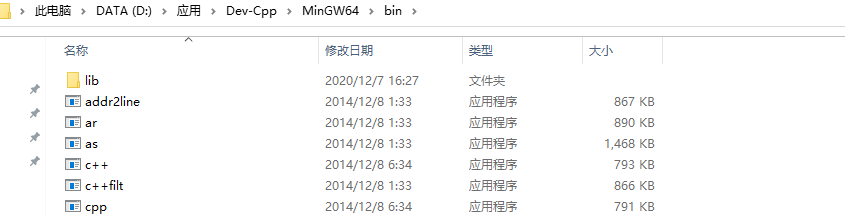
2)此电脑-->高级系统设置-->环境变量
在用户变量和系统变量里的Path添加自己的MinGw 路径:D:\应用\Dev-Cpp\MinGW64\bin。
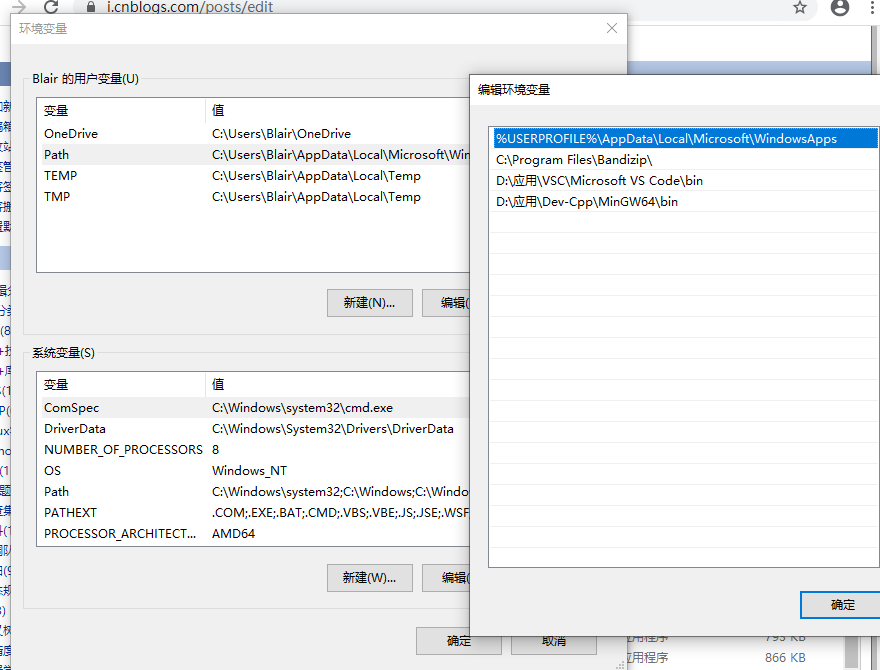
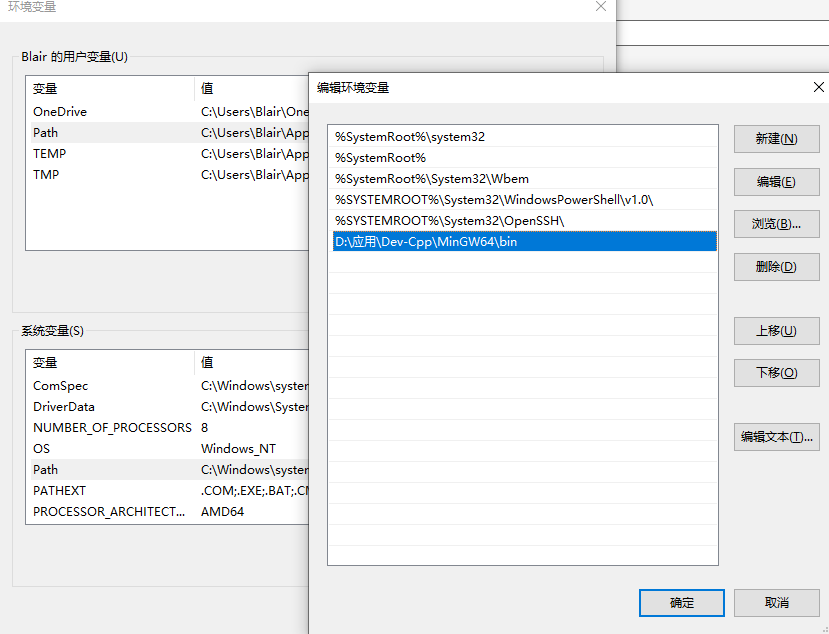
3)确定,退出即可。
Step2:
创建自己的VsCode 的代码文件夹,比如我的文件夹 VsCode,位于D:\VsCode。
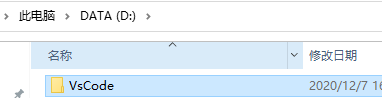
Step3:VsCode环境设置
1)安装如下扩展项
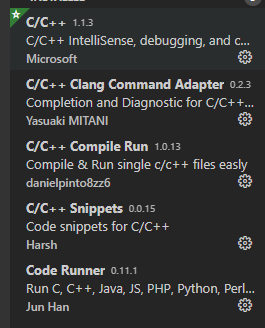
2)设置terminal控制台
依次点击File -->Preferences-->Settings出现如下界面
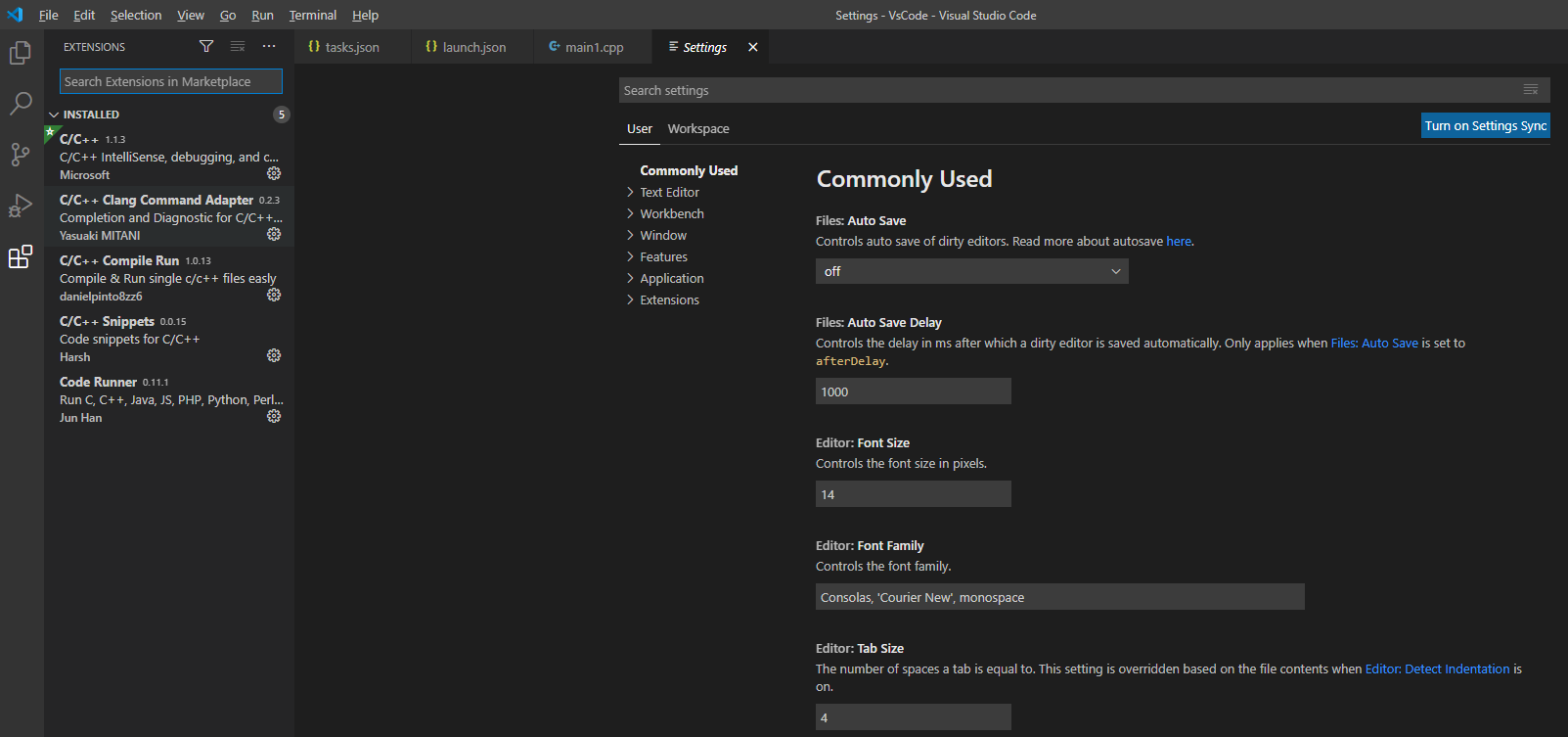
3)设置terminal可输入:先输入code runner找到红框框处,并打勾。
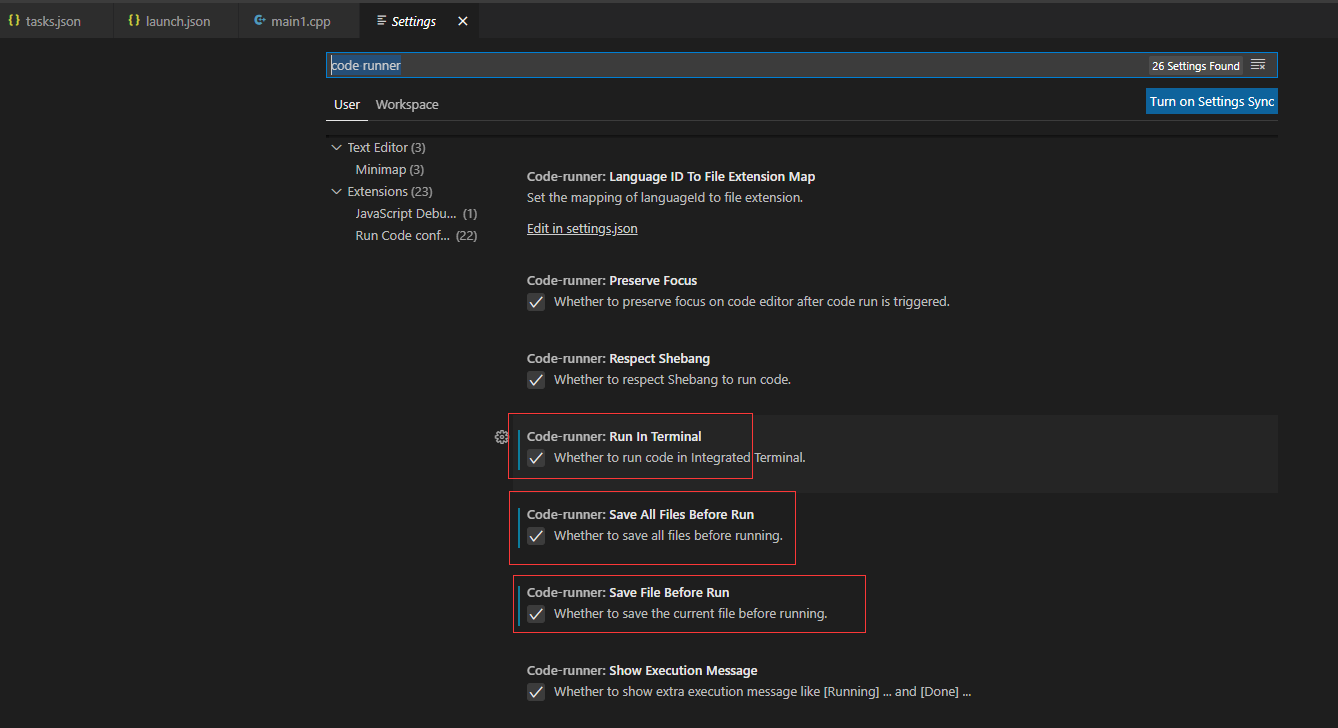
Step4:文件设置
1)配置编译器选项
File->Open Folder选择自己创建的VsCode 的代码文件夹。再新建 tasks.json 和 launch.json
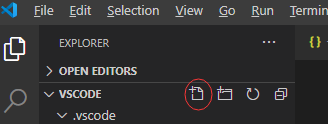
新建tasks.json 和 launch.json 后
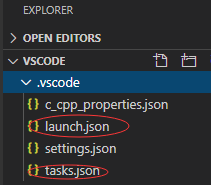
tasks.json 代码:
{
"version": "2.0.0",
"tasks": [{
"label": "g++",
"command": "g++",
"args": [
"-g",
"${file}",
"-o",
"${fileDirname}/${fileBasenameNoExtension}.exe"
],
"problemMatcher": {
"owner": "cpp",
"fileLocation": [
"relative",
"${workspaceRoot}"
],
"pattern": {
"regexp": "^(.*):(\\d+):(\\d+):\\s+(warning|error):\\s+(.*)$",
"file": 1,
"line": 2,
"column": 3,
"severity": 4,
"message": 5
}
},
"group": {
"kind": "build",
"isDefault": true
}
}
]
}
launch.json 代码:
miDebuggerPath 这一条,要与你TDM-GCC安装路径一致,注意在路径中 '\'要替换为'\\',就像下面一样。
{
"version": "0.2.0",
"configurations": [
{
"name": "(gdb) Launch", // 配置名称,将会在启动配置的下拉菜单中显示
"type": "cppdbg", // 配置类型,这里只能为cppdbg
"request": "launch", // 请求配置类型,可以为launch(启动)或attach(附加)
"program": "${fileDirname}/${fileBasenameNoExtension}.exe",// 将要进行调试的程序的路径
"args": [], // 程序调试时传递给程序的命令行参数,一般设为空即可
"stopAtEntry": false, // 设为true时程序将暂停在程序入口处,一般设置为false
"cwd": "${workspaceRoot}",// 调试程序时的工作目录,一般为${workspaceRoot}即代码所在目录
"environment": [],
"externalConsole": true,// 调试时是否显示控制台窗口,一般设置为true显示控制台
"MIMode": "gdb",
"miDebuggerPath": "D:\\应用\\Dev-Cpp\\MinGW64\bin\\gdb64.exe",// miDebugger的路径,注意这里要与MinGw的路径对应
"preLaunchTask": "g++", // 调试会话开始前执行的任务,一般为编译程序,c++为g++, c为gcc
"setupCommands": [
{
"description": "Enable pretty-printing for gdb",
"text": "-enable-pretty-printing",
"ignoreFailures": true
}
]
}
]
}
Step5:测试:
创建main.cpp
输入:
#include <iostream>
using namespace std;
int main()
{
cout << "Hello Vscode" << endl;
return 0;
}
结果正常运行配置成功

VsCode 的代码文件夹
相关文章
- vscode怎么直接运行html_vscode怎么创建项目
- pycharm设置项目路径_vscode和pycharm区别
- vscode快捷键与使用配置[通俗易懂]
- 将 VSCode 快捷键修改为 eclipse的快捷键[通俗易懂]
- 利用docker搭建VScode
- VSCode插件Remote-SSH相关问题
- Unity安装VScode「建议收藏」
- VSCode 使用教程-2.设置成中文
- VSCode 使用教程-6.Auto Rename Tag自动同步修改的html标签
- VScode 本地连接 github
- VSCode配置调试编译java环境,史上最全!!!
- ubuntu安装vscode并配置python环境(使用anaconda)「建议收藏」
- Ubuntu如何安装vscode_ubuntu20.0.4 vscode配置c++环境
- Ubuntu下安装vscode_附近有安装etc的吗
- VSCode+Keil 实现STM32和51单片机的开发
- vscode-1.64之后版本remote-ssh到远端失败
- Docker+VSCode打造程序员的修仙炉
- 修改vscode launch.json, 实现在指定conda环境下debug
- VScode + keil开发环境搭建安装使用过程
- 抛弃IDE — 在window下使用VScode搭建ARM开发环境
- 怎么在vscode里写java
- 使用VSCode和SSH进行远程开发
- 让你成功安装vscode中go的相关插件详解编程语言

